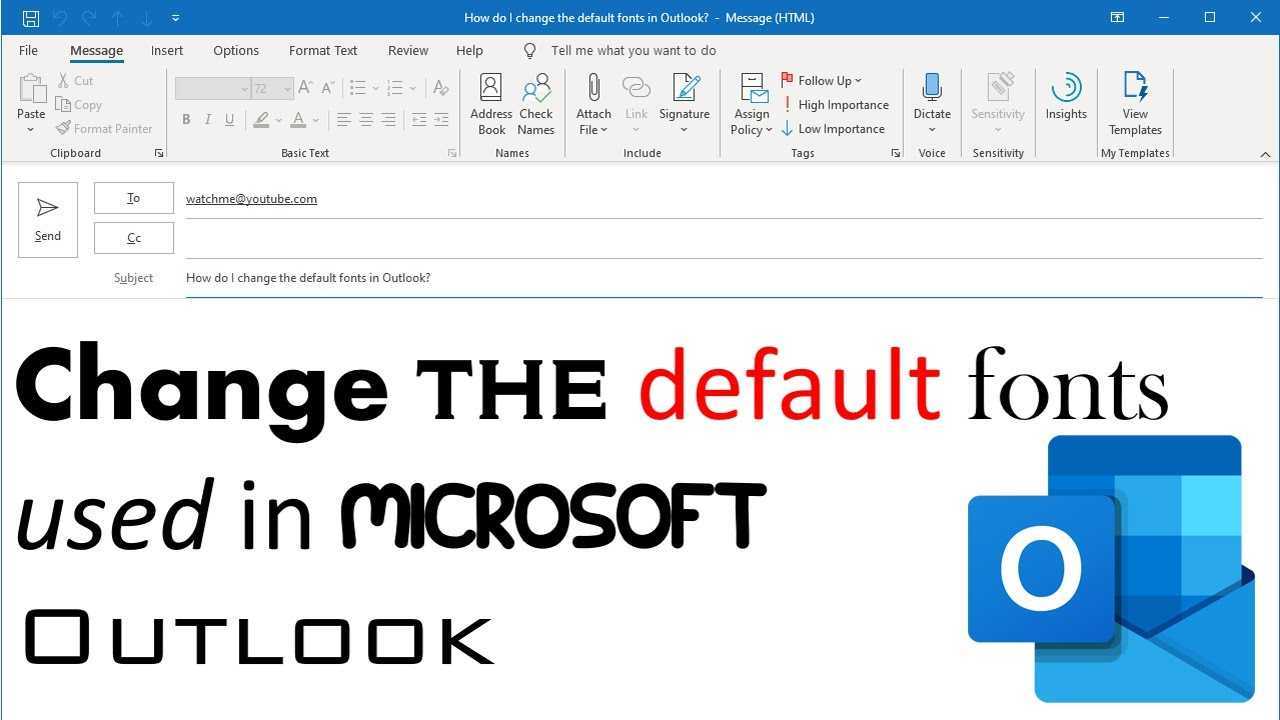
- Отворите Мицрософт Оутлоок. Идите на картицу Датотека у горњем левом углу.
- Кликните на Опције из падајућег менија. Појавиће се нови прозор са опцијама прилагођавања.
- Изаберите Пошта у менију са леве стране. Затим кликните на Дописница и фонтови испод Састави поруке.
- Кликните на Фонт… у оквиру Нове поруке поште. Затим можете одабрати стил фонта, величину, боју и форматирање. Проверите своје промене тако што ћете укуцати у оквир за текст.
- Када будете задовољни својим избором, кликните на ОК да бисте сачували и затворили прозоре.
Професионални савет: Испробајте различите фонтове и форматирање. Узмите у обзир читљивост када бирате фонтове за важне е-поруке или пословну преписку.
Пратећи ове кораке, можете променити фонт у програму Мицрософт Оутлоок. Ово може учинити да е-поруке изгледају професионално и да помогну у комуникацији. Зато само напред и покушајте!
Разумевање подешавања фонта у програму Мицрософт Оутлоок
Мицрософт Оутлоок нуди флексибилност за стил фонта, величина и боја . Ово помаже да се нагласи поента или да се информације истичу у имејловима. Већи фонтови за наслове или различите боје за детаље – олакшајте примаоцима да разумеју вашу поруку.
Такође можете променити подразумевани фонт за све одлазне е-поруке. Добро за људе са одређеним преференцијама или смерницама за брендирање. Поставите подразумевани фонт и свака нова е-пошта ће користити тај фонт.
Сарах , извршном директору маркетиншке фирме, потребна је професионална презентација. Користила је Оутлоок-ове поставке фонта да изабере елегантан, модеран фонт за своја заглавља и наслове. То је направило велику разлику у томе како је њена порука примљена. Само промена фонта је имала велики утицај.
Водич корак по корак о томе како да промените фонт у Мицрософт Оутлоок-у
Промена фонтова у Мицрософт Оутлоок-у је лак задатак. Пратите ове кораке и моћи ћете да учините да се ваше е-поруке истичу! Ево како:
- Отворите Оутлоок. Кликните на картицу Датотека у горњем левом углу.
- У менију изаберите Опције у левој колони.
- Отвориће се нови прозор. Кликните на Пошта у левој колони.
- Померите се надоле док не видите Канцеларијски материјал и фонтови. Кликните на дугме Фонтови….
- Отвориће се још један прозор. Изаберите жељени фонт, величину, стил и боју из падајућих менија.
- Кликните на ОК да примените промене.
Промена фонтова може помоћи у читљивости и учинити е-пошту привлачнијом. Ариал или Цалибри су јасни и читљиви фонтови. Такође, изаберите одговарајућу величину фонта јер утиче на то како се текст појављује на различитим уређајима. Користите мало већу величину да бисте побољшали читљивост без пренатрпаности.
Експериментишите са стиловима и бојама фонта да бисте додали лични додир. Међутим, останите професионални избегавајући претерано декоративне или тешко читљиве фонтове.
Савети и трикови за прилагођавање фонта у програму Мицрософт Оутлоок
Да бисте своју е-пошту учинили персонализованијом и професионалнијом, лако можете да промените фонт у Мицрософт Оутлоок-у. Ево како:
- Отворите Оутлоок и кликните на Датотека.
- Изаберите Опције из падајућег менија.
- У прозору Оутлоок Опције изаберите Пошта.
- У одељку Саставите поруке, наћи ћете опцију за промену подразумеваног фонта.
- Кликните на Дописница и фонтови да бисте прилагодили фонтове.
За неке додатне савете:
- Мешајте различите фонтове, величине и стилове.
- Користите боје фонта и истакнуте ставке.
- Ажурирајте фонтове за шаблоне и потписе.
- Креирајте јединствене комбинације фонтова.
- Прегледајте своје промене.
Забавна чињеница: Мицрософт Оутлоок је један од најпопуларнијих клијената е-поште на свету, према СтатЦоунтер Глобал Статс-у у септембру 2021.
Закључак
Промена фонта у Мицрософт Оутлоок-у је брза! Пратећи ове кораке, можете прилагодити стил фонта, величину и боју према свом укусу.
- Отворите Оутлоок и кликните на Филе картицу у горњем левом углу. Онда удари Опције и бирај Пошта из левог менија. Испод Дописница и фонтови , кликните на Фонтови дугме.
- Видећете опције као што су Нове поруке поште , Одговарање или прослеђивање порука , и Састављање и читање мејлова у обичном тексту . Кликните на сваки од њих да бисте прилагодили тип, величину и боју фонта.
- Означите поље које каже Увек користи моје фонтове ако желите иста подешавања у будућности.
- Про врх: Испробајте различите фонтове да бисте пронашли онај који одговара вашем стилу, а да је и даље читљив. Превише декоративни или нечитки фонтови нису одлични за читаоце.














